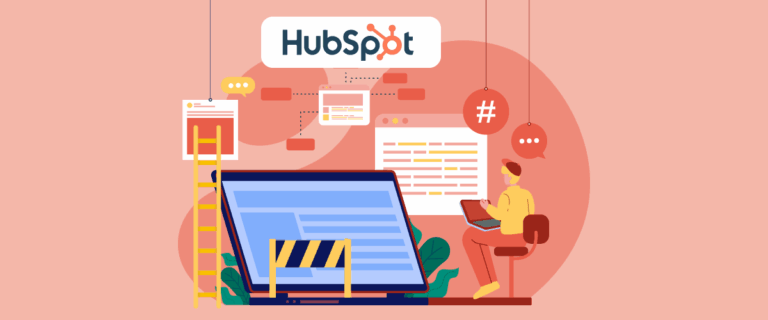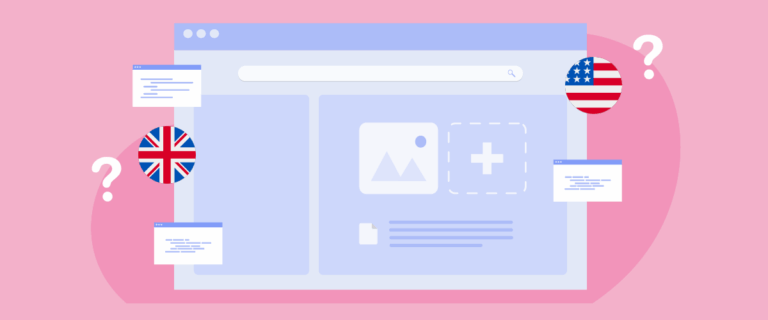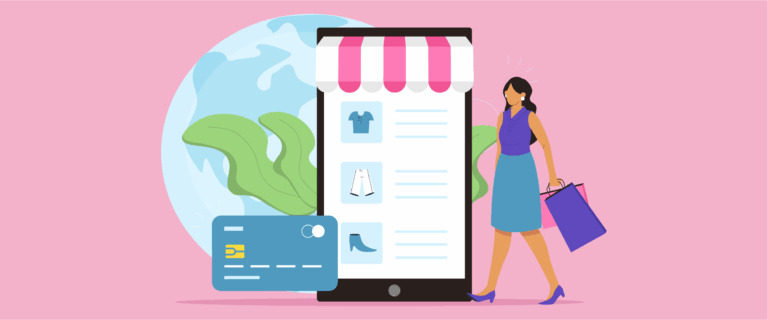إن امتلاك موقع متعدد اللغات سيجلب لك العديد من الفوائد. أنه يمكنك الوصول إلى جمهور أوسع في جميع أنحاء العالم ، بالإضافة إلى أن توفير المحتوى باللغات الأصلية للمستخدمين يمكن أن يحسن تجربة المستخدم ويجعل موقع الويب الخاص بك أكثر سهولة.
ومع ذلك ، فإن إنشاء موقع ويب متعدد اللغات يتطلب بالتأكيد دعم العديد من المكونات الإضافية لجعل الموقع أكثر مثالية. لكن غالبًا ما يكون المكون الإضافي الذي تريد استخدامه غير جاهز للترجمة.
لذلك، في هذه المقالة، سنناقش كيفية الترجمة التلقائية لأي محتوى إضافي WordPress ولماذا يجب عليك القيام بذلك.
لماذا يجب ترجمة محتوى ملحق WordPress ؟
WordPress هو نظام إدارة محتوى (CMS) يعمل على تشغيل ما يزيد عن 40% من جميع مواقع الويب على الإنترنت. إحدى المزايا العديدة لـ WordPress هي توفر المكونات الإضافية التي يمكنها توسيع وظائفه. ومع ذلك، لا يتحدث جميع WordPress نفس اللغة، مما يجعل من الضروري ترجمة محتوى المكونات الإضافية لتلبية احتياجات جمهور متنوع.
عادةً ما تضيف المكونات الإضافية ميزات جديدة أو تعدل الميزات الموجودة على موقع WordPress الإلكتروني. للتأكد من أن المستخدمين يفهمون كيفية استخدام هذه المكونات الإضافية، يجب ترجمة واجهات المستخدم والتعليمات والوثائق الخاصة بهم إلى اللغة الأصلية للمستخدم.
يضمن ذلك أن المستخدمين الذين يتحدثون لغة مختلفة يمكنهم بسهولة فهم الغرض من المكون الإضافي وميزاته وكيفية استخدامه. يمكن للمحتوى المترجم أيضًا أن يسهل على المستخدمين استكشاف المشكلات التي تظهر أثناء استخدام المكون الإضافي.
لذلك، تعد ترجمة محتوى مكون WordPress الإضافي أمرًا ضروريًا للوصول إلى جمهور أوسع، وزيادة مشاركة المستخدم، والتأكد من قدرة المستخدمين على استخدام المكونات الإضافية بشكل فعال.
طرق مختلفة لترجمة محتوى مكون WordPress الإضافي تلقائيًا
بالنسبة لأولئك منكم الذين يريدون ترجمة محتوى مكون WordPress الإضافي تلقائيًا، يمكنكم القيام بذلك بعدة طرق. ومن بينها، هناك 4 طرق سنناقشها في هذا المقال.
طرق الترجمة اليدوية
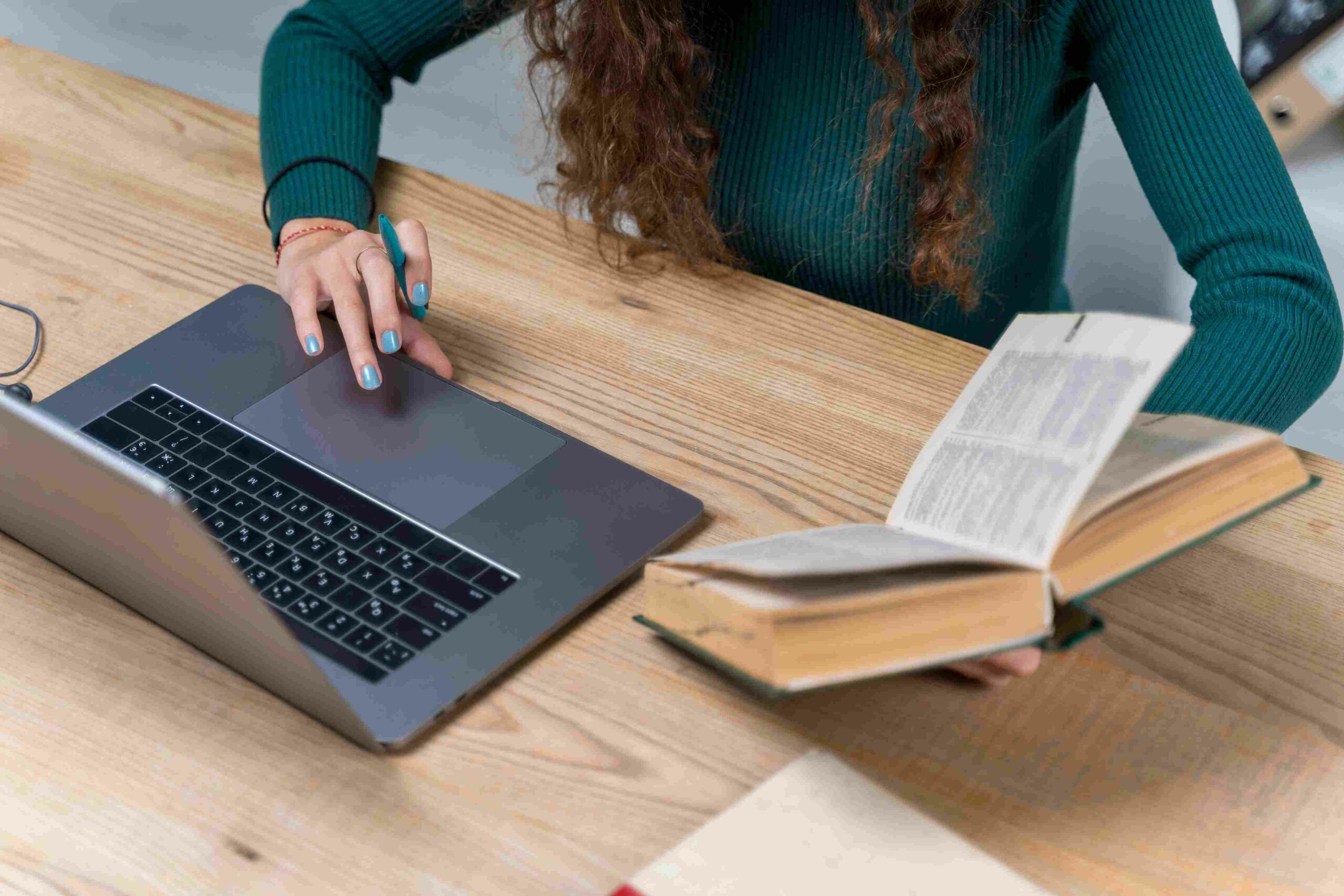
الطريقة الأولى هي ترجمة محتوى مكون WordPress الإضافي يدويًا، مما يعني أنه يتعين على المستخدم ترجمة الجملة بأكملها دون استخدام الأدوات. بهذه الطريقة، سيقرأ المستخدم المحتوى الموجود في مكون WordPress الإضافي ثم يفهم معناه ثم يترجمه بناءً على ذلك المستخدم.
تتمثل مزايا طريقة الترجمة اليدوية في أنه يمكن للمستخدم أن يفهم بعمق سياق ومعنى النص الذي تتم مناقشته ، بالإضافة إلى أنه إذا قام المستخدم بالترجمة يدويًا ، فيمكنه ترجمة أنواع مختلفة من النصوص ، سواء المحتوى الفني أو النص على الصور.
لكن عيب هذه الطريقة هو أنها تستغرق الكثير من الوقت ، خاصة إذا كانت كمية النص كبيرة. ثم قد يكون لدى المستخدمين تفسيرات مختلفة لنفس النص ، مما يتسبب في تناقضات في الترجمة.
في الختام ، يمكن أن توفر طريقة الترجمة اليدوية ترجمات دقيقة ومرنة مصممة للجمهور المستهدف. ومع ذلك ، يمكن أن تكون مضيعة للوقت ومكلفة وخاضعة للتحيز البشري والتفسير.
ملحقات الترجمة الآلية
الطريقة الثانية لترجمة محتوى مكون WordPress الإضافي هي استخدام مكون إضافي للترجمة التلقائية.
يعد المكون الإضافي للترجمة التلقائية لـ WordPress أداة يمكنها ترجمة المحتوى الموجود على موقع WordPress تلقائيًا إلى لغات متعددة. يستخدم هذا المكون الإضافي تقنية الترجمة الآلية لتحويل النص من لغة إلى أخرى ويمكن أن يكون أداة مفيدة لأصحاب مواقع الويب الذين يتطلعون إلى إتاحة المحتوى الخاص بهم لجمهور عالمي.
الطريقة التي يعمل بها هذا المكون الإضافي هي اكتشاف لغة زوار الموقع وترجمة المحتوى تلقائيًا إلى تلك اللغة. تتم الترجمات في الوقت الفعلي ويتم عرضها على الفور على موقع الويب. تسمح بعض المكونات الإضافية للمستخدمين أيضًا بتحديد اللغة التي يريدون عرض المحتوى بها يدويًا.
هناك العديد من ملحقات الترجمة المتاحة لـ WordPress. بعض المكونات الإضافية مجانية، بينما يتطلب البعض الآخر الاشتراك أو الدفع لمرة واحدة. تتضمن بعض ملحقات الترجمة الآلية الشائعة في WordPress ، Loco Translate، وWeglot، وWPML، و TranslatePress.
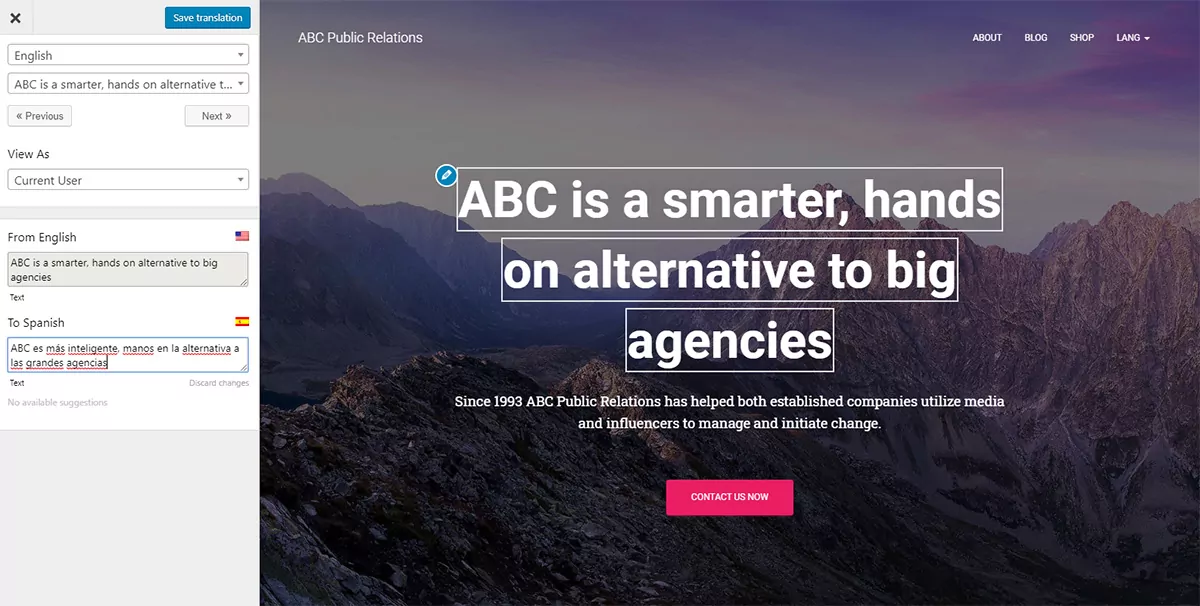
الصورة أعلاه هي إحدى طرق ترجمتها باستخدام البرنامج المساعد للترجمة التلقائية.
اختيار ترجمة API
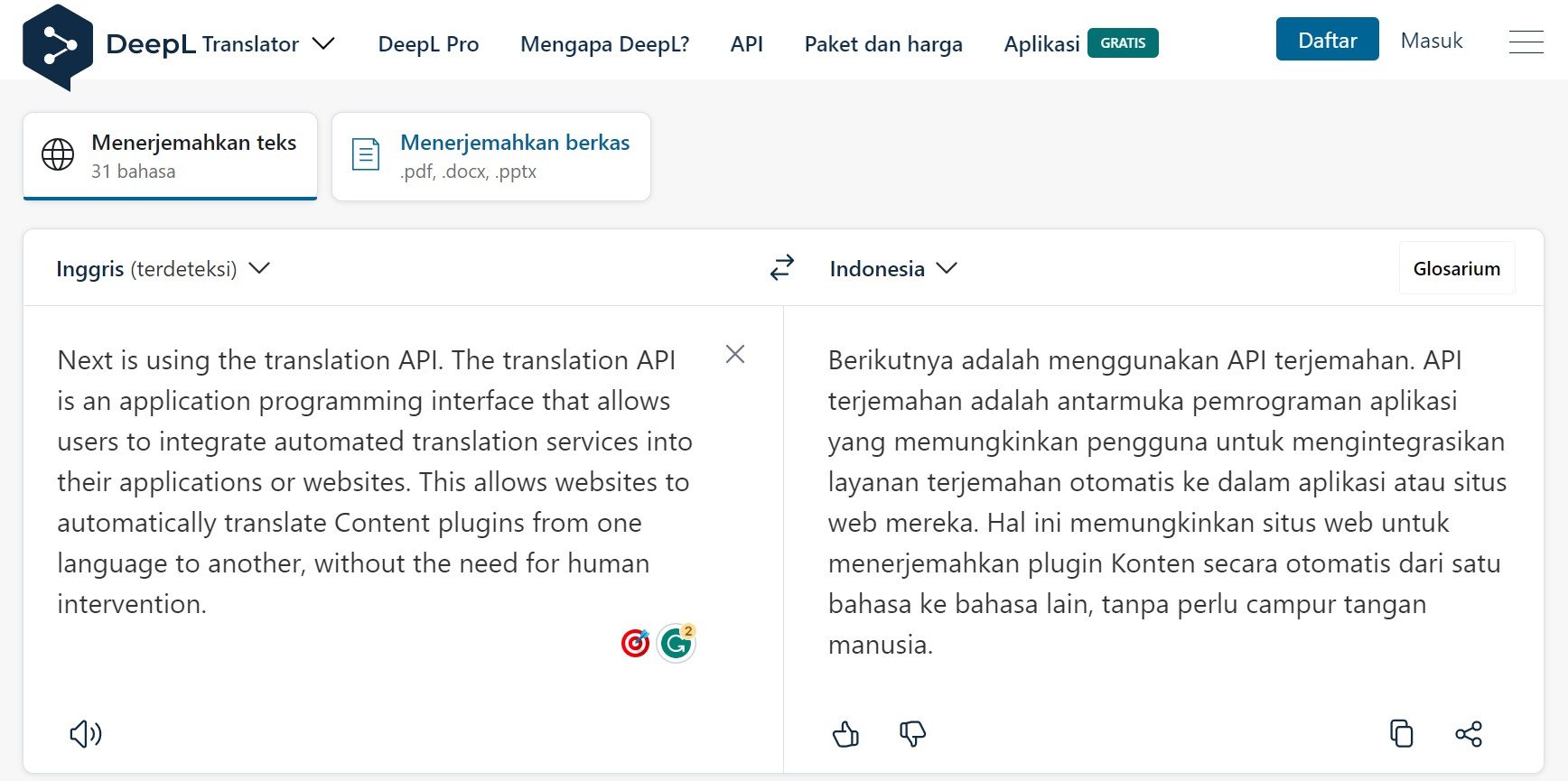
التالي هو استخدام الترجمة API. واجهة برمجة تطبيقات الترجمة هي واجهة برمجة تطبيقات تتيح للمستخدمين دمج خدمات الترجمة الآلية في تطبيقاتهم أو مواقعهم على الويب. يسمح هذا لمواقع الويب بترجمة المكونات الإضافية للمحتوى تلقائيًا من لغة إلى أخرى ، دون الحاجة إلى تدخل بشري.
تتوفر عدة أنواع من واجهات برمجة تطبيقات الترجمة ، بما في ذلك:
- Google Translate API: يمكن لواجهة برمجة التطبيقات هذه ترجمة النصوص والمستندات وحتى اللغة المنطوقة. بالإضافة إلى ذلك ، تدعم واجهة برمجة التطبيقات هذه أيضًا أكثر من 100 لغة ولها وظائف تنسيق مثل تقسيم الجملة ومحاذاة الفقرة.
- Microsoft Translator API: يمكن لواجهة برمجة التطبيقات هذه ترجمة النصوص والمستندات واللغة المنطوقة وتدعم أكثر من 60 لغة. بالإضافة إلى ذلك ، توفر واجهة برمجة التطبيقات هذه أيضًا ميزات لتصحيح أخطاء الترجمة وإثراء الترجمات بالسياق.
- Amazon Translate API: تسمح واجهة برمجة التطبيقات هذه للمستخدمين بترجمة النصوص والمستندات لما يصل إلى 71 لغة مختلفة ، وتدعم تنسيقًا مشابهًا لواجهة برمجة تطبيقات الترجمة من Google.
- Yandex Translate API: يمكن لواجهة برمجة التطبيقات هذه ترجمة النصوص والمستندات بين 96 لغة مختلفة ، وتوفر ميزات الترجمة الصوتية للغات مثل الروسية والأوكرانية.
- DeepL API: تستخدم واجهة برمجة التطبيقات هذه تقنية الترجمة الآلية العصبية (NMT) لتقديم نتائج ترجمة دقيقة وطبيعية. يمكن لواجهة برمجة التطبيقات هذه ترجمة النص بـ 26 لغة مختلفة وتدعم النص مع عدد أكبر من الأحرف مقارنة ببعض واجهات برمجة التطبيقات الأخرى.
- IBM Watson Language Translator API: يمكن لواجهة برمجة التطبيقات هذه ترجمة النص بين أكثر من 60 لغة مختلفة ، وتدعم الترجمة بتنسيقات مثل فواصل الجمل ومحاذاة الفقرة. يمكن لواجهة برمجة التطبيقات هذه أيضًا تصحيح أخطاء الترجمة من خلال دراسة التعليقات الواردة من المستخدمين.
هناك العديد من أنواع واجهات برمجة تطبيقات الترجمة المتاحة مع ميزات مختلفة ودعم اللغة. يعتمد اختيار API على احتياجاتك والمطابقات التكنولوجية المتاحة.
استخدام ترجمة Linguise
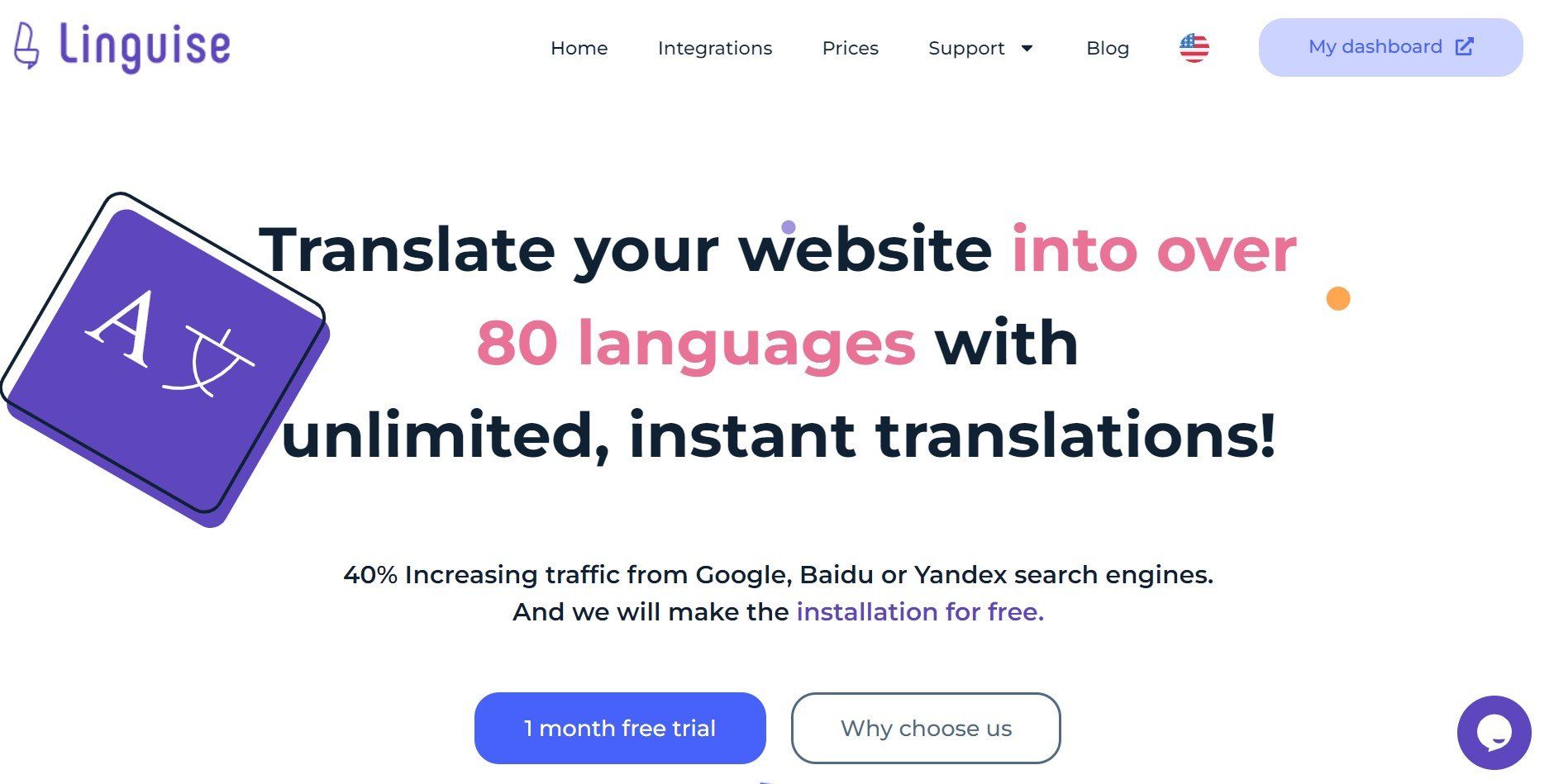
هناك خيار آخر لترجمة WordPress الإضافي وهو استخدام خدمة الترجمة التلقائية للموقع Linguise . باستخدام Linguise يسمح لك بترجمة المحتوى الموجود على WordPress الإضافي، وبصرف النظر عن CMS، WordPress Linguise متكامل أيضًا مع العديد من أنظمة إدارة المحتوى الأخرى مثل WooCommerce، و Joomla ، و Drupal ، وغيرها الكثير.
لا تقوم فقط بالترجمة تلقائيًا ، ولكن يمكنك أيضًا تحرير الترجمات أو استبعاد المحتوى الذي لا تريد ترجمته.
مع أكثر من 80 لغة ، يمكن للمستخدمين ترجمة محتوى البرنامج المساعد وفقًا للغتهم الخاصة حتى يفهموا المعلومات من المكون الإضافي.
كيفية ترجمة محتوى مكون WordPress الإضافي تلقائيًا باستخدام Linguise؟
Linguise هو مكون إضافي لبرنامج WordPress يسمح لك بترجمة محتوى موقع الويب الخاص بك بسهولة إلى لغات متعددة. إليك كيفية استخدام Linguise لترجمة محتوى مكون WordPress الإضافي الخاص بك تلقائيًا.
الخطوة 1: تثبيت وتفعيل ملحق Linguise في WordPress
الخطوة الأولى هي تثبيت وتفعيل Linguise على WordPress . الحيلة هي فتح WordPress ثم تحديد قائمة المكونات الإضافية > إضافة جديد.
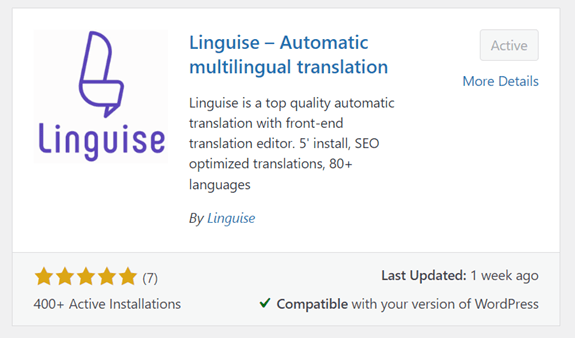
بعد ذلك ، في حقل البحث اكتب Linguise، يمكنك تثبيت البرنامج المساعد وتنشيطه. على سبيل المثال ، تم تمكينه هنا بالفعل.
الخطوة الثانية هي إذا تم تثبيت البرنامج المساعد بنجاح ، فستظهر قائمة Linguise بعد ذلك ، ستظهر صورة على النحو التالي ، انقر فوق Linguise Dashboard.
الخطوة 2: انسخ مفتاح API واضبط الترجمة
ثم Linguise كما هو موضح أدناه وحدد الإعدادات .
ثم قم بالتمرير لأسفل حتى تجد API KEY وانقر فوق نسخ إلى الحافظة ، وهذا الرمز هو ما ستنسخه على WordPress .

بعد نسخ الرمز ، يمكنك تعيين عدة أشياء للترجمة ، أحدها هو اللغة. أدناه يمكنك ضبطه وفقًا للغتك الأم. يوجد في Linguise العديد من اللغات التي يمكنك الاختيار من بينها.
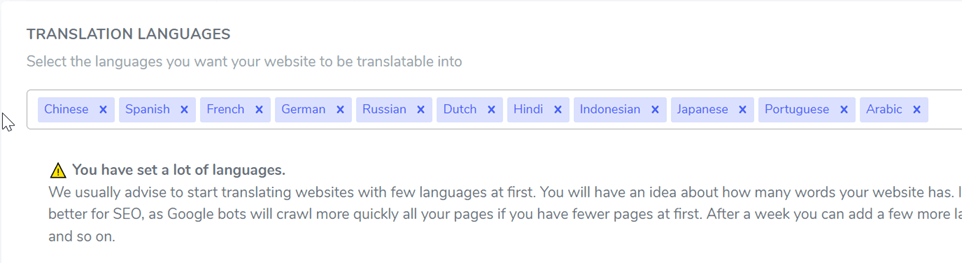
الخطوة 3: الصق مفتاح API في لوحة تحكم WordPress
عند الانتهاء من إعداد Linguise ، قم بإدخالها مرة أخرى في WordPress . في Linguise ، تظهر شاشة كما يلي، على Linguise API Key ، الصق الكود الذي نسخته مسبقًا، ثم انقر فوق Apply (تطبيق) .
بصرف النظر عن ذلك ، يمكنك أيضًا تعيين اللغة الافتراضية واختيار اللغة التي تريد ترجمتها. أخيرًا ، انقر فوق حفظ الإعدادات.
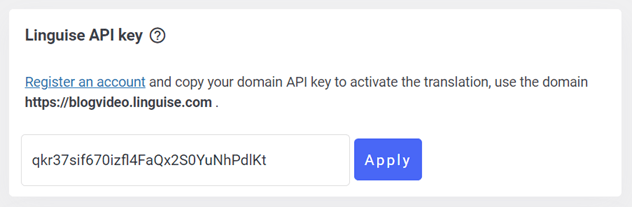
الترجمة التلقائية للمكون الإضافي لنماذج WordPress
سنحاول في هذا الفصل ترجمة أحد ملحقات WordPress ، وهي Contact Form by WPForms. هذا مكون إضافي يمكن استخدامه لإنشاء النماذج بسهولة على WordPress.
في السابق، كان بإمكانك تثبيت المكون الإضافي على WordPress مثل الدليل أعلاه.
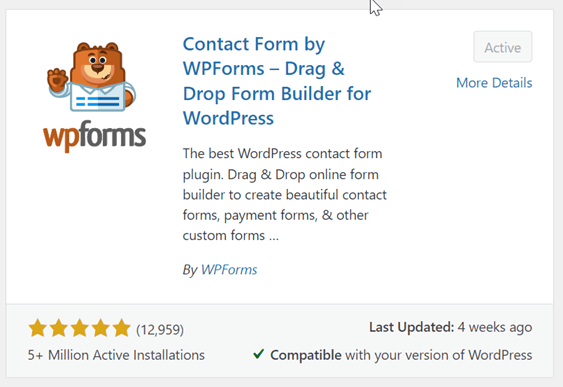
بعد أن تم تثبيت الإضافة وتفعيلها بنجاح على WordPress ، قم بفتح قائمة WPForms ثم انقر فوق Add New لإنشاء نموذج جديد. في المثال أدناه قمنا بإنشاء نموذجين هما نموذج الاتصال والرسالة الإخبارية.
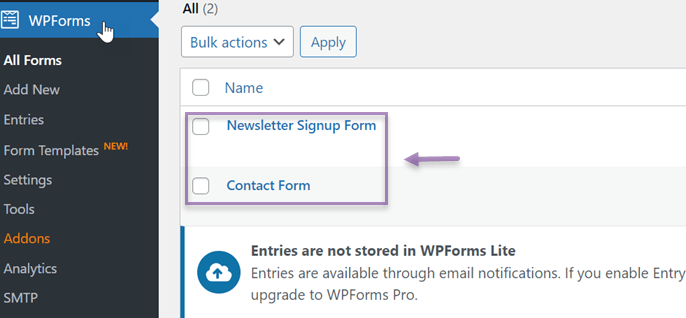
إذا تم إنشاء النموذج ، فافتح صفحة جهة الاتصال التي تم إنشاؤها ، وسيظهر عرض النماذج. ثم حاول ترجمة الصفحة وفقًا للغة التي تريدها عبر رمز علم الدولة في أعلى اليمين.
الأمثلة هنا مترجمة إلى الفرنسية.
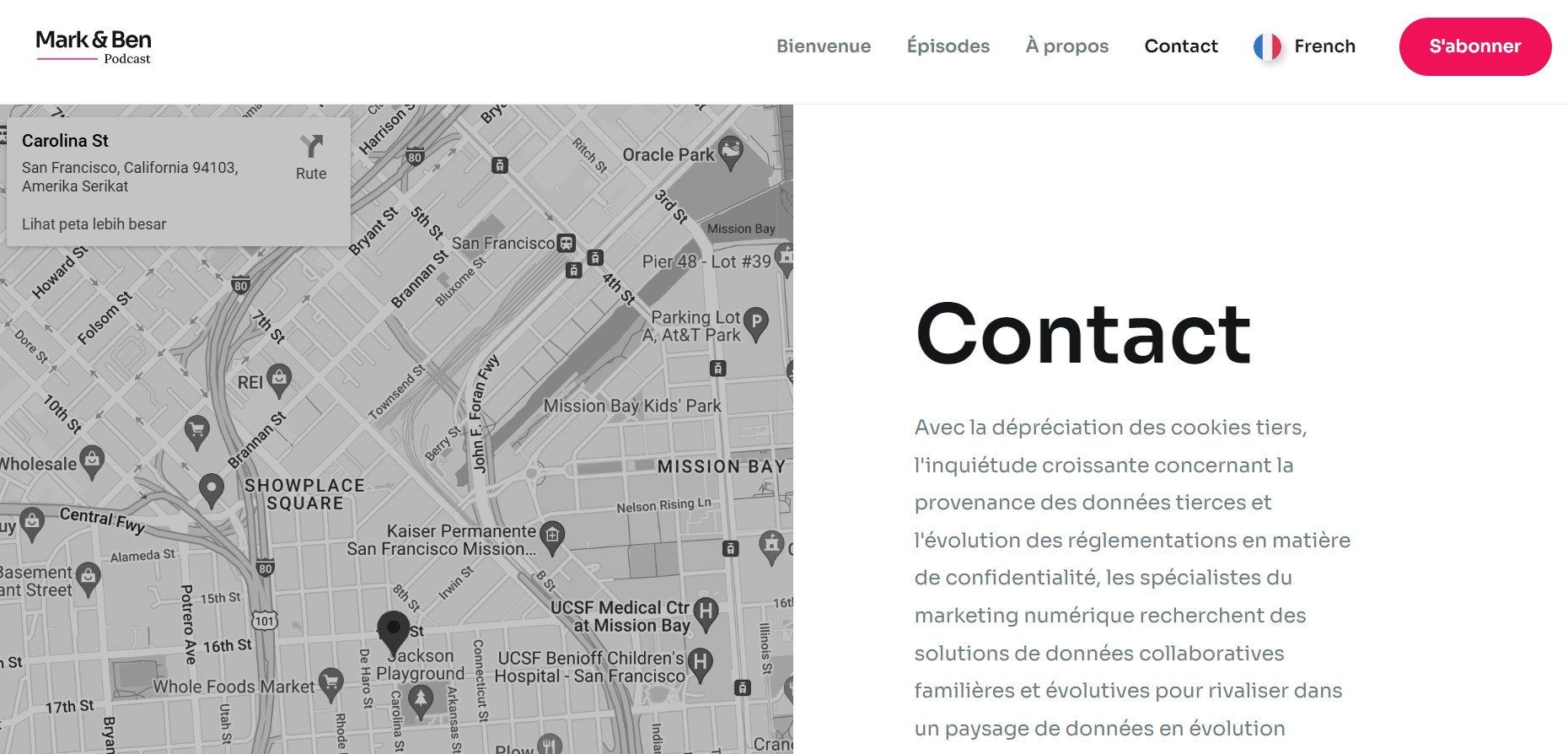
ترجمة فتات الخبز WordPress : البرنامج المساعد NavXT
وبصرف النظر عن ترجمة جهة الاتصال من البرنامج المساعد، سنحاول أيضًا ترجمة مسار التنقل في منشور WordPress . فتات التنقل هي عناصر موجودة على موقع ويب تعمل على التنقل في الصفحة.
الخطوة الأولى هي تثبيت وتفعيل البرنامج المساعد Breadcrumbs NavXT.

إذا تم تثبيته بنجاح، فافتح إحدى منشورات موقع WordPress الخاص بك. على سبيل المثال على النحو التالي.
الجزء المميز في الصورة التالية هو مسار التنقل. هنا نحاول ترجمته إلى الإسبانية.
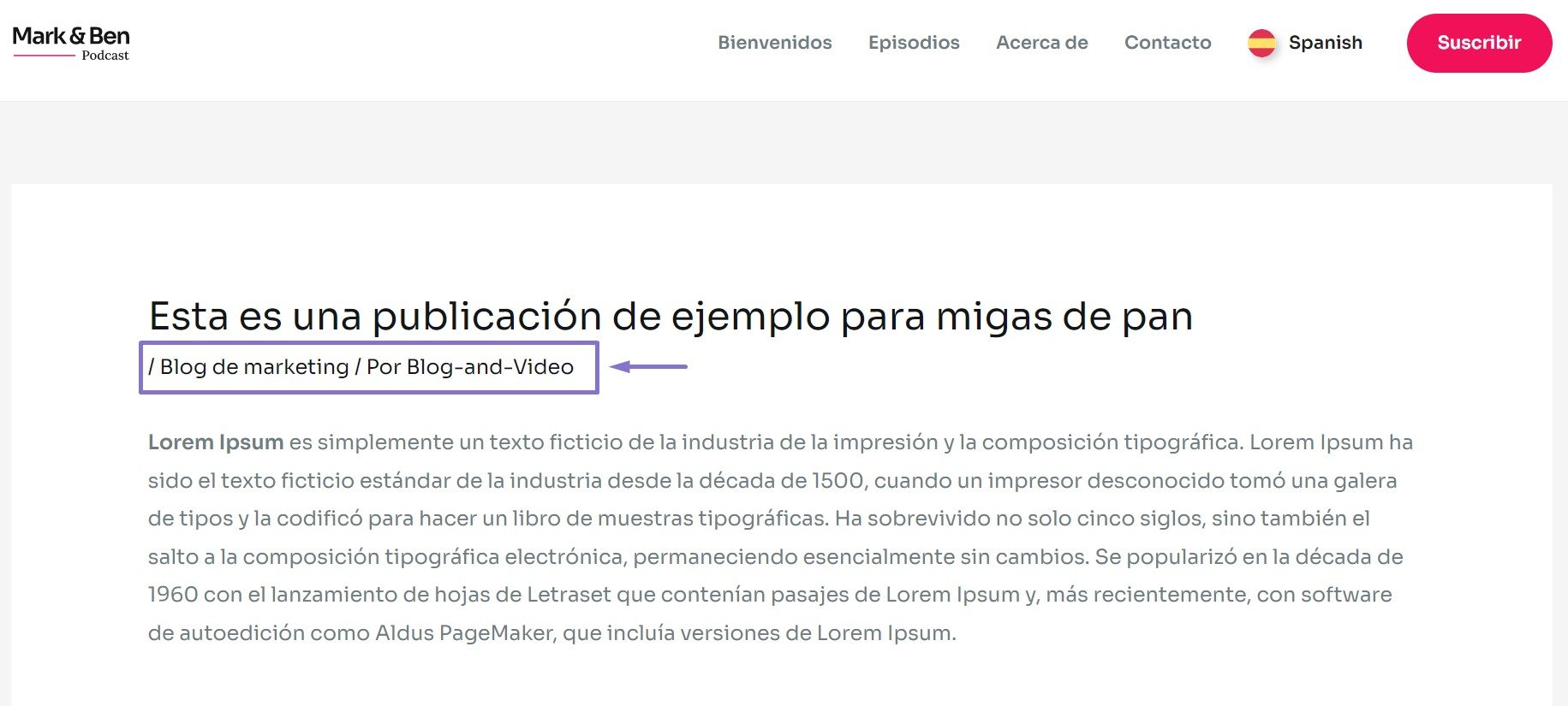
ما مدى سهولة ترجمة محتوى البرنامج الإضافي WordPress ؟ هذان مثالان لكيفية ترجمة محتوى البرنامج المساعد على WordPress.
نصائح وأفضل الممارسات للترجمة التلقائية لمحتوى المكون الإضافي
يمكن أن تكون الترجمة التلقائية لمحتوى المكون الإضافي طريقة مفيدة لجعل المكون الإضافي الخاص بك في متناول المستخدمين الذين يتحدثون لغات مختلفة. ومع ذلك ، هناك بعض النصائح المهمة وأفضل الممارسات التي يجب وضعها في الاعتبار لضمان دقة الترجمة وفعاليتها. هذه بعض الاقتراحات:
- استخدم خدمة ترجمة موثوقة: تأكد من استخدام خدمة ترجمة حسنة السمعة لضمان الترجمات الدقيقة.
- اجعلها موجزة: من الأسهل عمومًا ترجمة الجمل القصيرة بدقة ، لذا حاول أن تجعل محتوى المكون الإضافي موجزًا ومباشرًا.
- لا تعتمد على الترجمة الآلية وحدها: بينما يمكن أن تكون الترجمة الآلية مفيدة ، من المهم أن يقوم مترجم بشري بمراجعة الترجمة لضمان الدقة والاتساق.
- توفير خيارات للمستخدمين للتبديل بين اللغات: اجعل من السهل على المستخدمين التبديل بين اللغات في المكون الإضافي الخاص بك. يمكن أن يساعد ذلك في تحسين إمكانية الوصول وتجربة المستخدم. مثل Linguise الذي يحتوي على العديد من خيارات الترجمة.
باتباع هذه النصائح وأفضل الممارسات ، يمكنك إنشاء مكونات إضافية يمكن للمستخدمين الوصول إليها بلغات متعددة وتوفر تجربة مستخدم رائعة للجميع.
دعنا نترجم أي محتوى إضافي WordPress باستخدام Linguise الآن!
هذه بطريقة ما تهدف إلى ترجمة محتوى مكون WordPress الإضافي الذي يمكنك القيام به تلقائيًا. بالنسبة لأولئك منكم الذين يريدون ترجمة محتوى مكون WordPress الإضافي بسهولة، تقدم Linguise خدمة ترجمة تلقائية يمكنك تثبيتها على WordPress.
الآن لا داعي للقلق إذا كان هناك محتوى إضافي لا تفهمه لأنه يمكنك ترجمته مباشرة إلى لغتك الأم. تعال وسجل في Linguise واستخدم فترة تجريبية مدتها شهر واحد مجانًا!